主页 > 经验 >
Win10按F8进入安全模式的设置方法 win10如何设置F8进入安全模式
Win10按F8进入安全模式的设置方法 win10如何设置F8进入安全模式。我们在使用电脑的时候,总是会遇到很多的电脑难题。当我们在遇到了需要在Win10系统中设置f8进入到安全模式的时候,我们应该怎么办呢?一起来看看吧。
Win10开机按F8进入安全模式方法(图一)
第一步:首先需要准备一个Win10镜像的U盘启动,这个大家都知道,安装Win10系统时,就用到了这个U盘。
第二步:将Win10镜像的U盘插入电脑,然后设置从U盘启动,接下来会进入如下Win10系统安装界面,此时不点安装,而是在这个界面,直接按 shift + F10 组合快捷键打开命令提示符,如图所示。
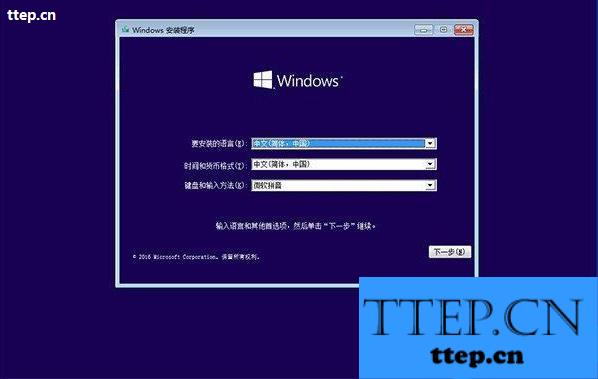
第三步:然后键入命名:bcdedit /set {default} bootmenupolicy legacy 键入完成后,按回车键运行即可,如下图。
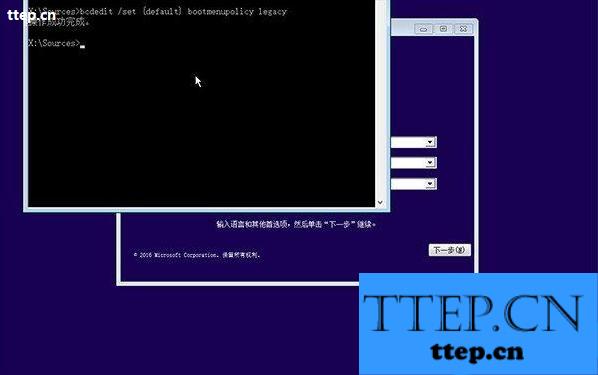
运行完命令后,重启电脑电脑,拔掉U盘,然后试试按F8键是不是就可以弹出安全模式选项了,之后选择进入安全模式即可,如图一。
如果想恢复到默认状态,可以在管理员模式下的“命令提示符”或者上面的命令操作中,运行命名:bcdedit /set {default} bootmenupolicy standard还原即可。
对于我们在遇到了需要在Win10系统中设置f8进入到安全模式的时候,我们就可以利用到上面给你们介绍的解决方法进行处理,希望能够对你们有所帮助。
Win10开机按F8进入安全模式方法(图一)
第一步:首先需要准备一个Win10镜像的U盘启动,这个大家都知道,安装Win10系统时,就用到了这个U盘。
第二步:将Win10镜像的U盘插入电脑,然后设置从U盘启动,接下来会进入如下Win10系统安装界面,此时不点安装,而是在这个界面,直接按 shift + F10 组合快捷键打开命令提示符,如图所示。
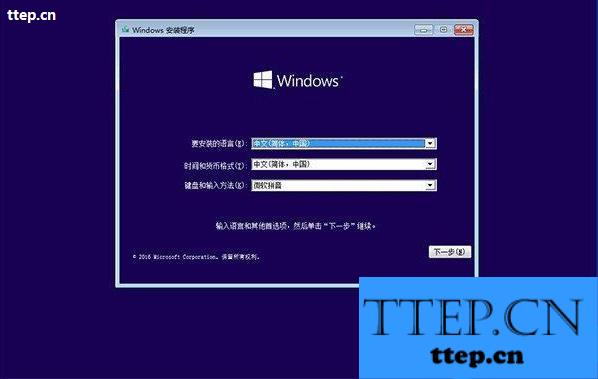
第三步:然后键入命名:bcdedit /set {default} bootmenupolicy legacy 键入完成后,按回车键运行即可,如下图。
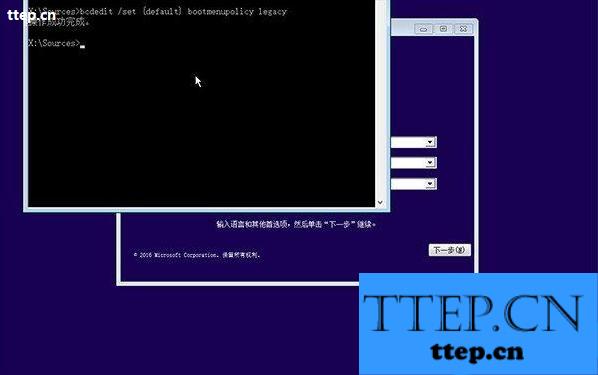
运行完命令后,重启电脑电脑,拔掉U盘,然后试试按F8键是不是就可以弹出安全模式选项了,之后选择进入安全模式即可,如图一。
如果想恢复到默认状态,可以在管理员模式下的“命令提示符”或者上面的命令操作中,运行命名:bcdedit /set {default} bootmenupolicy standard还原即可。
对于我们在遇到了需要在Win10系统中设置f8进入到安全模式的时候,我们就可以利用到上面给你们介绍的解决方法进行处理,希望能够对你们有所帮助。
- 最近发表
- 赞助商链接
